Wskazówka
Chcesz odzyskać usunięte lub utracone wiadomości tekstowe z iPhone'a lub Androida? Przeczytaj ten przewodnik i uzyskaj najlepsze metody pobierania usuniętych tekstów z iPhone'a i Androida.
Podczas pobierania niektórych filmów ze stron internetowych, które są w plikach SWF, których nie można otworzyć w Androidzie lub innych urządzeniach. Jak je otworzyć i obejrzeć filmy? Większość entuzjastów wideo napotkała taki problem. Pobierasz wideo online, działa ono dobrze na stronie, ale staje się niedostępne na twoim komputerze, ponieważ twój odtwarzacz multimediów w ogóle go nie obsługuje. Biorąc pod uwagę, że wiele osób nie zna SWF i jest on powszechnie używany w Internecie, podzielimy się wszystkim, co powinieneś wiedzieć o tym formacie pliku, jak to jest i jak go otworzyć.
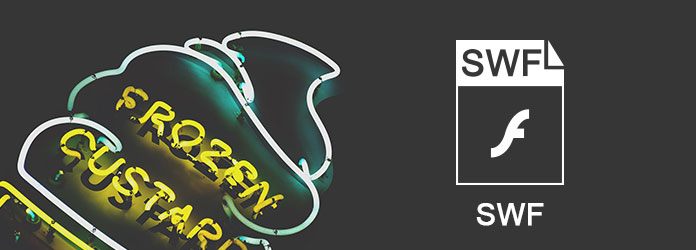
SWF, skrót od Small Web Format, to kontener plików Adobe Flash do multimediów, grafiki wektorowej i skryptu akcji. Zwykle jest tworzony przez Adobe Macromedia i przeglądany w przeglądarce internetowej za pomocą wtyczki Flash. Pliki SWF zawierają formaty wideo, animacje wektorowe i audio, jest to format przeznaczony do Internetu. Jest to powód, dla którego format SWF jest szeroko stosowany w przeglądarkach internetowych. Nie tylko w przypadku wideo, grafiki i dźwięku, ale także dostarczania gier opartych na przeglądarce.
Niestety większość odtwarzaczy wideo nie jest kompatybilna z SWF, ponieważ nie jest to standardowy format pliku wideo.
Jak wspomniano, pliki SWF są przeznaczone dla przeglądarek internetowych, więc możesz je odtwarzać w oknie przeglądarki, po prostu przeciągając je i upuszczając do Chrome, Firefox itp. Jeśli Twoja przeglądarka nie odtwarza pliku SWF, powinieneś sprawdzić, czy Adobe Wtyczka Flash Player jest zainstalowana w Twojej przeglądarce lub zaktualizuj wtyczkę.
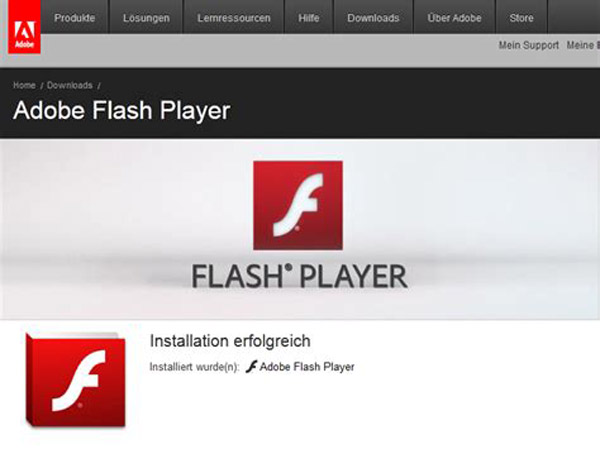
Krok 1Przejdź do witryny swffileplayer.com w przeglądarce i pobierz odtwarzacz plików SWF, naciskając przycisk „Pobierz teraz”.
Wskazówka
Chcesz odzyskać usunięte lub utracone wiadomości tekstowe z iPhone'a lub Androida? Przeczytaj ten przewodnik i uzyskaj najlepsze metody pobierania usuniętych tekstów z iPhone'a i Androida.
Krok 2Kliknij dwukrotnie plik instalacyjny, kliknij przycisk „Dalej” i postępuj zgodnie z instrukcjami asystenta ekranowego, aby zainstalować go na komputerze.
Krok 3Następnie otwórz odtwarzacz plików SWF, kliknij „Plik” > „Otwórz”, a następnie przejdź do pliku SWF, który chcesz wyświetlić w oknie dialogowym Otwórz, wybierz go i kliknij przycisk „Otwórz”, aby załadować go do odtwarzacza.
Krok 4 Po kliknięciu przycisku „Odtwórz” u dołu rozpocznie się odtwarzanie pliku SWF.
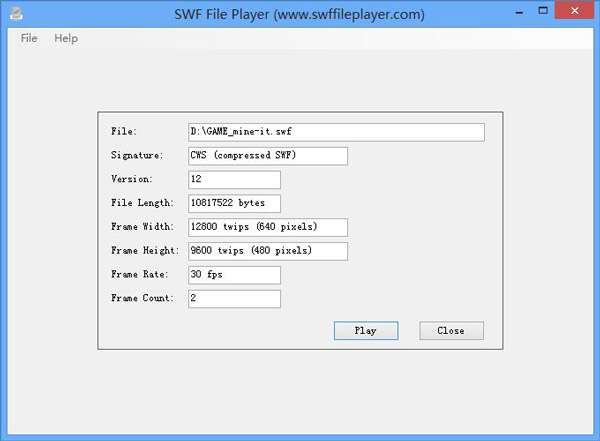
Krok 1Pobierz Elmedia Player ze swojego Mac App Store i zainstaluj na swoim komputerze Mac.
Krok 2 Uruchom Elmedia Player, możesz go znaleźć w folderze Aplikacje, jeśli jest poprawnie zainstalowany.
Krok 3Kliknij menu „Plik”, aby je rozwinąć i wybierz „Otwórz”. Następnie przejdź do pliku SWF, który chcesz wyświetlić.
Krok 4 Kliknij przycisk „Otwórz” w prawym dolnym rogu, aby odtworzyć go w odtwarzaczu Mac SWF.
Lubisz też czytać: Najlepsze odtwarzacze SWF dla systemów Windows / Mac / Android / iPhone.
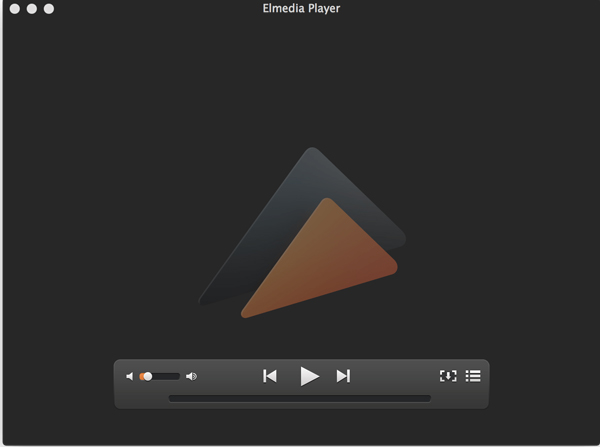
Jak widać, możesz otworzyć SWF, chyba że masz dedykowanego gracza. Alternatywnym rozwiązaniem jest konwersja SWF do powszechnie używanych formatów wideo za pomocą Aiseesoft Konwerter SWF Ultimate. Jego główne cechy to:
Krótko mówiąc, Aiseesoft SWF Converter Ultimate jest najlepszym rozwiązaniem do transkodowania plików na odtwarzalne filmy.
Aby uzyskać więcej informacji o komputerze Mac: Bezpłatna konwersja dowolnego wideo do SWF na Macu.
Używamy pliki MP4 jako przykład pokazujący proces korzystania z tego konwertera SWF.
Krok 1 Zaimportuj SWF do najlepszego konwertera wideo
Pobierz odpowiednią wersję SWF Converter Ultimate i zainstaluj ją na swoim komputerze. Uruchom aplikację i kliknij menu „Dodaj plik”, aby zaimportować pliki SWF, które chcesz przekonwertować. Lub możesz przeciągnąć i upuścić pliki bezpośrednio do okna.
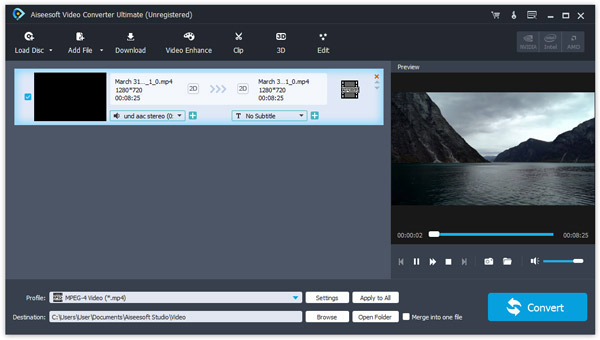
Krok 2 Zestaw do konwersji wideo
Zlokalizuj w dolnym obszarze i kliknij przycisk „Ustawienia”, aby otworzyć okno ustawień. Rozwiń menu rozwijane „Profil” i wybierz MP4 jako format wyjściowy. Jeśli chcesz zobaczyć wyjścia na smartfonie, wybierz urządzenie. Upuść folder w polu „Miejsce docelowe”, aby zapisać dane wyjściowe. Możesz też wypełnić inne niestandardowe opcje, takie jak jakość wideo.
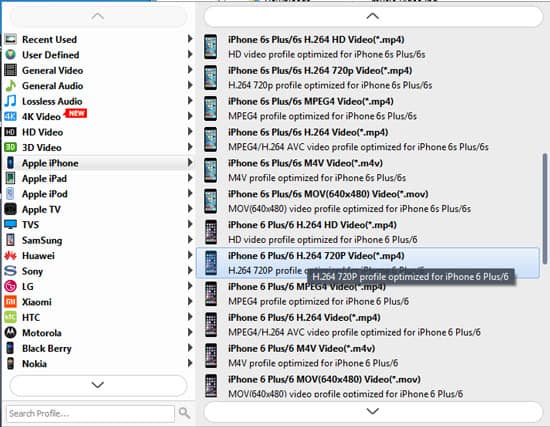
Krok 3 Edytuj i ulepszaj wyniki wideo
Jeśli chcesz zoptymalizować rozdzielczość wideo, kliknij menu „Edytuj” na górnej wstążce, aby przejść do edytora wideo. Tutaj zawiera kilka narzędzi do edycji wideo, „Obróć”, „Przytnij”, „Ulepsz” i więcej. Aby ulepszyć wyniki, kliknij menu Ulepsz i zwiększ rozdzielczość lub inne parametry. Rozdzielczość wyjść zostanie zoptymalizowana, gdy tylko naciśniesz przycisk „Zastosuj”.
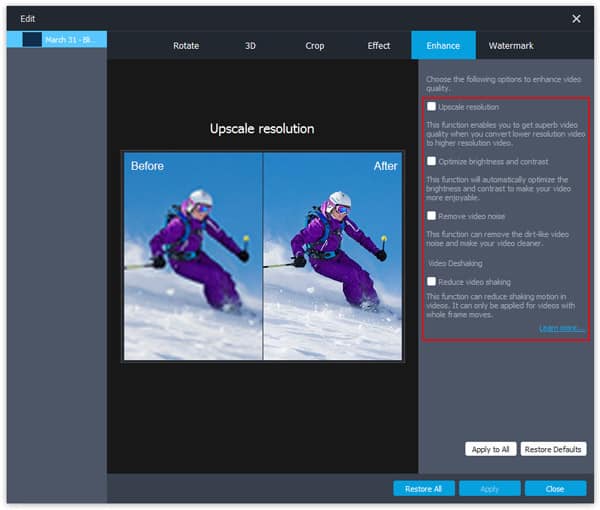
Krok 4 Batch konwertuje pliki SWF jednym kliknięciem
Po ustawieniu wróć do interfejsu głównego i kliknij przycisk „Konwertuj” w prawym dolnym rogu. Konwerter SWF rozpocznie transkodowanie plików na podstawie Twoich ustawień. Po zakończeniu kliknij przycisk „Zakończ”, aby oglądać filmy za pomocą wbudowanego odtwarzacza wideo.
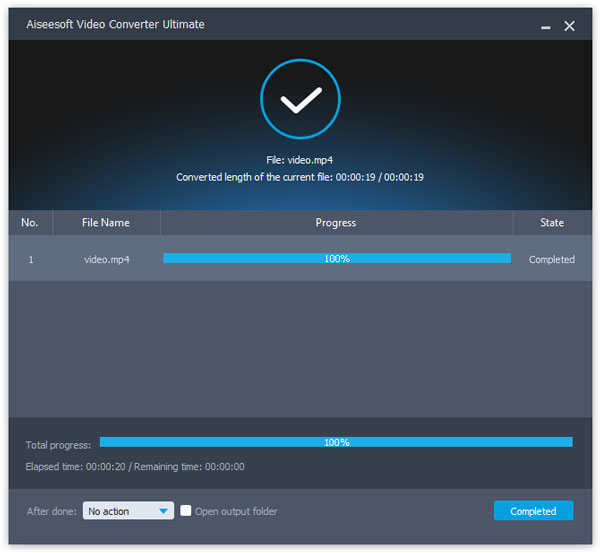
Gratulacje! Możesz oglądać filmy w dowolnym miejscu i czasie.
Mówi się, że obraz jest wart tysiąca słów. Film powinien być wart miliony słów. Warunkiem jest, aby Twój film był czytelny i widoczny. Jest to więc inna historia dla SWF, ponieważ nie można jej otworzyć w większości odtwarzaczy wideo. Jest tak, ponieważ SWF nie jest formatem wideo i czasami zawiera treści interaktywne. Ale jeśli przeczytałeś powyższy artykuł, możesz zrozumieć, co to jest i jak otworzyć SWF w Windows 10/8 / 8.1 / 7 i Mac OS. Sugerujemy wypróbowanie Aiseesoft SWF Converter Ultimate, ponieważ jest on nie tylko łatwy w użyciu, ale także w stanie zoptymalizować filmy po konwersji.